Наскоро дъщеря се обърна към въпроса дали е възможно в една клетка Excel в списъка на падащото да направят прекия път, например, в зависимост от съдържанието на клетката отляво на клетката със списък (фиг. 1)? Аз не се използва за дълъг период от време в падащия списък, надолу, така че да започнете да реши да опресни знанията си по въпроса за проверка на данни в Excel.
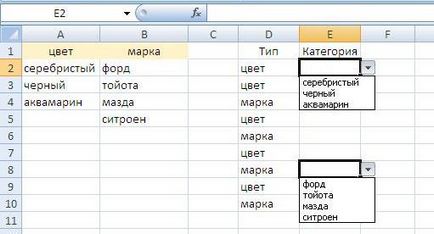
Фиг. 1. списък Състав меню зависи от съдържанието на съседния клетката
Потвърждаване на данните е екип в раздела Данни, сферата на работа с данните.
Забележка. Понякога проверката на екипа на данни не може да бъде на разположение:
- Може би сега данните са въведени. По време на проверка данни за команди, запис в клетка не е налична. За да завършите въвеждането на данни, натиснете клавиша или натиснете ESC.
- Може би най-лист е защитен или е често срещана. Ако покривалото е защитена или споделена, да промените настройки за потвърждаване невъзможно. Премахване на защита или махнете отметката от "общ".
- Може би, Excel таблици, свързани с мястото на SharePoint. Не можете да добавяте проверка на данни към таблица в Excel, която е свързана с мястото на SharePoint. За да добавите проверка на данни, трябва да прекратите връзката с електронната таблица Excel и го преобразува в обхват.
За съжаление, Excel в стандартен позволява само списъци въз основа на:
- име масив
- група от клетки
- директни списък трансфер елементи (фиг. 2).
Забележка. въведете елементи от списъка чрез стандартни Microsoft Windows списък разделителни елементи (на руски език Excel подразбиране е точка и запетая).
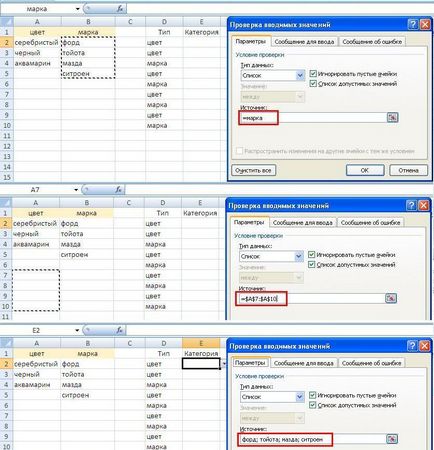
Фиг. 2. възможните източници на списъка: топ - името на масива; средна - набор от клетки; по-долу - в списъка на предметите
Опитвайки се да въведете формула в диалоговия квадратче Източник успее входни стойности (фиг. 3). Човек може да се види, че Excel не се възприема стойност D2 клетки ( "цвят"), както е името на масива, и трябва само да включите тази стойност като единствен елемент в списъка.

Фиг. 3. списък Bad източник - Формула
Бележки. Ширината на падащия определя от ширината на клетката, която се използва за проверка на данните. Ширина на клетката може да бъде конфигуриран така, че да не се намали ширината на допустимото пиши по-голяма от ширината на падащия списък.
Уверете се, че е поставена отметка в списък с валидни стойности. В противен случай, в непосредствена близост до клетката без стрела се появява падащ списък. Въпреки, че входните стойности на границата на клетката да работи.
За да определите как да се справят с празни (нула) стойности, изберете или изчистете Игнорирай празните клетки. Когато има отметка в клетката може да бъде оставено празно.
Ако допустимите стойности са дадени в името на диапазон от клетки, сред които има празна клетка, определяне на квадратчето Игнорирай празните клетки ще позволи да влезе в която и проверими стойност на клетка.
можете автоматично да прилага тези промени към всички други клетки, които имат едни и същи настройки след промяна на единна процедура за изпитване на клетките. За да направите това, отворете валидирането на диалоговия прозорец на данни в раздела Опции, поставете отметка в квадратчето, за да пропагандира промените в други клетки с същото състояние.
И все пак, в Excel има една особеност на непряко действие. На английски език, той има име, което говори - INDIRECT. В руския - името на функцията за нищо - INDIRECT ... Каква е косвен ефект? За разлика от другите функции на Excel, КОСВЕНИ връща никаква стойност, съхранявани в клетката, а връзката се съхраняват в клетката. Не е ясно? Сам "прегази" в този труден 🙂 Нека обясня. Това е, което е написано в Помощ Excel: INDIRECT - връща позоваване на текст. Връзки веднага оценени, за да се покаже съдържанието им (фиг. 4).
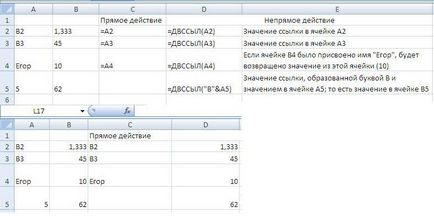
Фиг. 4. Как INDIRECT функция: в горната част - формулите по-долу - ценности
Разбирам, че ако не сте запознати с косвените функция, е трудно да се разбере. Опитайте се, да експериментират и разбиране идва с времето.

Фиг. 5. Създаване на списък, в зависимост от стойността на лява клетка
Свързани статии
